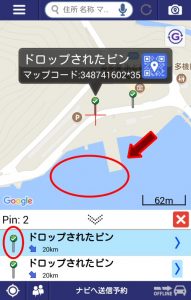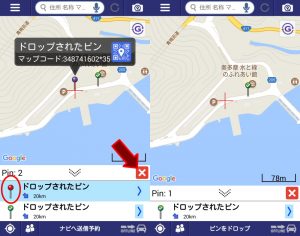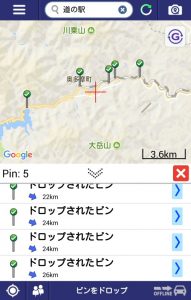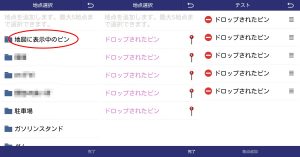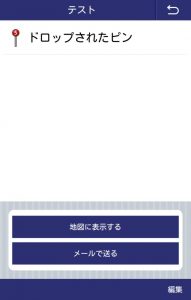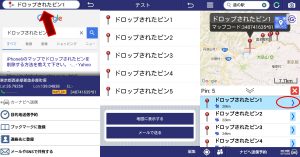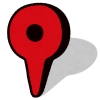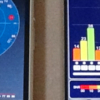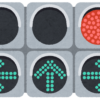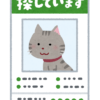DENSO NaviCon(ナビコン)を使ってみる 感想編
前回、前々回とNaviConについて紹介してきましたが、使っていて「アレ?」と思う事もあります。各個人の環境にもよると思いますが、NaviConを使ってみての感想と合わせて書いてみたいと思います。また足りなかった部分についての追加説明もしたいと思います。
※記事の内容はandroid機器を使用しています。iOS機器では異なる箇所があります。
前回、前々回の記事は以下です。
利用しての感想
まずNaviConで事前に地点を登録しておけるのは非常に便利です。カーナビ画面で操作する、あるいは検索する点においても使い慣れたスマホと、ネットからの情報検索のおかげで非常にスムーズに地点を探すことが出来ます(検索結果の充実度に差がある気もしますが)。最近はカーナビもスマホを繋ぐと、スマホ経由でネットから情報を得る事が可能になってきましたが、スマホがそこにあるのにわざわざカーナビを利用するのも疑問です。またNaviConで事前に地点を登録するだけではなく、車が動いている間に同乗者が代わりに地点を探すにも便利です。使い慣れたスマホで探してもらい、見つかったらカーナビに送信という感じです。
しかしちょっと難点(使い辛さ?)もあります。ルートプランの作成はあくまでブックマークに登録した地点から選択する必要があります。ブックマークは当然リスト上の一覧なので、具体的な場所が分かりません。順番を決めるにも位置関係がはっきりしないのです。あらかじめ順番を頭に入れておくか、各地点のおおよその位置関係を知っておく必要がありそうです。
以前のNaviConのバージョンアップで、ブックマークではなく地図上にピン(地点)を置いておける機能(チェックピン)が加わりました。ルートプラン作成の際に「この地図上のピンからも選択出来る」とあったのですが、実際にはブックマークと並んで「地図に表示中のピン」というフォルダーがあり、その中のリスト上から選ぶ形です。地図上から直接ルートプランに追加出来ると思ったのですが、そういう意味では無かったようです。
※2018年2月追記 チェックピン機能と「地図に表示中のピン」フォルダー内で表示されるピンに直接の関係はありません。下記でピンにチェックを入れなくてもフォルダー内に含まれます。
「チェックピン」の方法
上記、チェックピンの方法をまずは説明します。
NaviConの地図上でピンをドロップ(あるいは検索結果を表示)し、下部に表示される項目のピンをタップすると、ピンにチェックマークが付きます。チェックマークが付いたピンはアプリを終了しても次回起動時にそのまま残っています。続けて別の位置にピンをドロップしたい時はマップ上を1度タップします(画面下部の「ナビへ送信」を「ピンをドロップ」に変える)。
ドロップしたピンを削除する場合は右の「×」をタップするのですが、チェックしたピンは消えません。もう1度ピンをタップしてチェックマークを消した上で「×」をタップします。
※2018年2月追記 または各項目を左へフリックすると「削除」ボタンが出てきます(上記)。
検索結果によるピンにも同様にチェックを付ける事が出来るので、検索結果の中から必要なピン(地点)だけにチェックを入れて「×」をタップすれば、必要の無いピンは消す事が出来ます。
※2018年2月追記 上記の状態でチェックを付けたピンを残しつつ、改めて別の検索を行う事も可能です。
バグ?
※2018年2月追記 先に書いた通り、チェックピンと「地図に表示中のピン」フォルダーに直接の関係はありません。以降の内容でピンのチェック有無は読み飛ばして下さい。
上記の方法でチェックピンを作成し、このチェックピンからもルートプラン作成の際に選択出来る事は先に書きましたが、この際にちょっと不可解な動作があります。
↑まずは自分でピンを適当にドロップして、チェックを入れました。
↑ルートプランの作成で「地図に表示中のピン」から、ドロップしたピンを5ヶ所選択して完了しました。一度「ルートプランの選択・編集」に戻り、先ほど作成・編集したルートプランを選びます。
↑ピンが1か所だけしか表示されません。ピンの番号(順序)は「5」です。1~4はどこへ?
↑上記一番右の画面で各ピンの右矢印(赤丸)をタップすると、一番左の画面になります。この左の画面でピンの名称を変更する事が出来るので、同じ名前にならない様に番号を振りました(中央の画面)。名前を付けてルートプランを作成し、「地図に表示する」をタップすると5ヶ所全てが地図に表示されます(再び一番右の画面)。名前が一緒だとダメの様です。まあ一緒の名前では自分自身でも分からないので、どの道変える必要はあるのですけど。
さらに、というかこれは仕様?なのでしょうか、チェックピンがある状態でルートプランを選択、地図に表示するとそれまでのチェックピンが消えてしまいます。ルートプランではなく、ブックマークから「地点」を選んだ場合は消えません。ルートプランに選択したチェックピンも以降は地図上から消えてしまいます(ルートプランには入っています)。チェックピンはずっと残っている物では無いのですね。あくまでルートプランを作成する為の補助という考え方でしょうか。
※2018年2月追記 チェックピンの消去については私の認識が違っていました。NaviConのVer.5.90の更新に合わせて再確認を行いました。
まとめ
前回の応用編の記事で書いた機能についてはあまり使っていなかったので、申し訳ありませんがここで書けるほどの感想などはありません。基本的な機能についてはルートプランの作成にちょっと気を付けなければいけないポイントがありますが、やはり事前に目的地やルートを選んでおける点が最大の魅力だと思います。
またGoogleMapには「共有」という機能があり、GoogleMap上で選択した地点をNaviConに送信する事で、NaviConの地図上にピンを置く事も可能です。詳しくは下記の記事で扱っています。
※NaviConのバージョンやスマホ機器、ナビ側の条件で利用方法が異なる場合があります。また私の個人的な利用方法と所感ですので、間違いや食い違い等もあるかと思います。
「マップ」関連記事
以下は「マップ」タグが付く記事一覧です(投稿順)。現在の記事とこれ以降に投稿した記事も含みます。
- カーナビゲーションのルート作成(設定)について
- DENSO NaviCon(ナビコン)を使ってみる 基本編
- DENSO NaviCon(ナビコン)を使ってみる 応用編
- DENSO NaviCon(ナビコン)を使ってみる 感想編
- GoogleMapとNaviConを連携(共有)する(2021年12月更新)
- GoogleMapでナビ用ルートを作成する スマホ編(2023年4月更新)
- GoogleMapでナビ用ルートを作成する PC編(2021年12月更新)
- DENSO NaviCon(ナビコン) Ver5.90を試してみる
- GoogleMapsGoを使ってみる その1(旧バージョン)
- オフラインマップアプリ MAPS.MEを使ってみる(NaviConとの連携を含む)
- Map2Geoで地図アプリ間の地点共有(送信)を行う(2021年3月更新)
- GoogleMapsGoを使ってみる その2(ナビゲーション対応)
- GoogleMapとYahoo!カーナビを連携(共有)する(2021年3月更新)
- GoogleMapで他人と現在地を共有する その1 スマホ同士(基本編)
- GoogleMapで他人と現在地を共有する その2 ナビゲーション・PC(応用編)
- DENSO NaviCon(ナビコン)で他人と現在地を共有する(友達マップ) 基本編
- DENSO NaviCon(ナビコン)で他人と現在地を共有する(友達マップ) 補足・その他編
- Yahoo!カーナビアプリ(Y!カーナビ)のルート設定とその他の機能を見てみる(2021年12月更新)
- Yahoo!マップアプリ(Y!MAP)のルート設定とその他の機能を見てみる(2021年12月更新)
- GPSの無いAndroid端末で外部GPSを使う その1(USB-GPS + GNSS Commander)
- GPSの無いAndroid端末で外部GPSを使う その2(GPS 2 Bluetooth + GNSS Commander)
- ノートPCで地図ナビゲーションを試す USB接続GPS+Androidエミュレーター(BlueStacks)
- MapFanカーナビアプリのルート設定とその他の機能を見てみる
- GoogleMapアプリの地図ダウンロード(オフラインマップ)を試す+その他機能
- カーナビアプリを使用してみる(GoogleMap・Yahoo!カーナビ・MapFan・MAPS.ME)
- GPSの無いAndroid端末で外部GPSを使う その3(GPS 2 Bluetooth + Bluetooth GPS)
- DENSO NaviCon(ナビコン) Ver6.30での違いを見てみる(2021年12月更新)
- GPSの無いAndroid端末で外部GPSを使う その4(USB-GPS + UsbGps4Droid)
- オフラインマップアプリ「Organic Maps」を使ってみる
- Googleマイマップのルートでナビゲーションを行う(スマホアプリ「OsmAnd」)

![メリークリスマス その2
👉オリジナルのLoRAは公開していません。
👉他の画像は以下でも公開しています。
https://buymeacoffee.com/hitolog
Credits:
DreamShaper XL Lightning DPM++ SDE / Lykon / https://civitai.com/models/112902(共通)
Pastry [SDXL] / RalFinger / https://civitai.com/models/189905(共通)
Easter Lamb Awful Cakes / Sophorium / https://civitai.com/models/369206(3,4枚目)
GingerbreadStyle / edas / https://civitai.com/models/565790(3,4枚目)
#aigenerated #subaru #wrxsti #wrx #画像生成ai](https://hito-log.com/drive/wp-content/plugins/instagram-feed/img/placeholder.png)